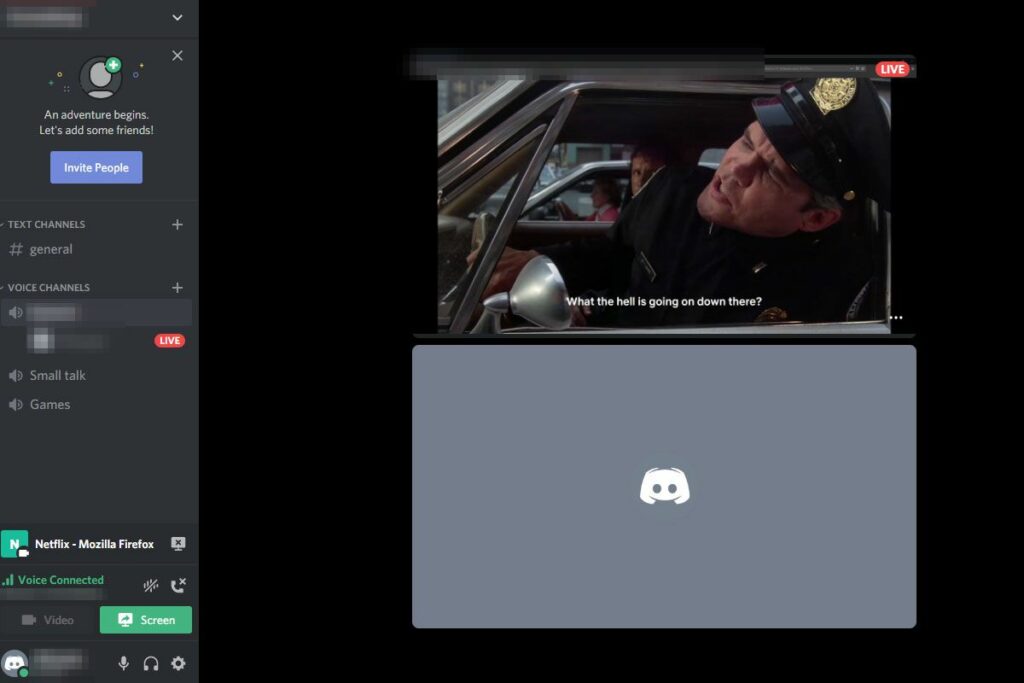
Vad du ska veta
- Logga in på Netflix, Amazon Prime eller en annan streamingtjänst från en webbläsare eller streamingapp.
- Anslut till en Discord-server> välj Inställningsikon > Spelaktivitet > Lägg till det > välj streamingtjänsten> Lägg till spel. Utgång inställningar.
- Slutligen väljer du Skärm knapp> Välj appen eller webbläsarfönstret> Välj din Strömning inställningar> Gå och lev.
Den här artikeln visar hur du streamer Netflix, Amazon Prime eller någon annan videostreamingtjänst, liksom någon av dina egna filmer och TV-program, från Discord.
Hur man streamer Netflix på Discord
Streaming av Netflix och andra plattformar via Discord kräver att du lägger till din webbläsare eller Netflix-appen som ett «spel» så Discord vet att strömma den. Så här streamer du Netflix på Discord i några få snabba steg. Dessa steg gäller även Amazon Prime, Disney + och en mängd andra streamingtjänster.
-
Öppna ett webbläsarfönster eller Netflix-applikationen och logga in efter behov.
-
Öppna Discord och anslut till en server (eller skapa din egen Discord-server) där din roll har behörighet att dela din skärm med andra.
-
Välj inställningar i nedre vänstra hörnet.
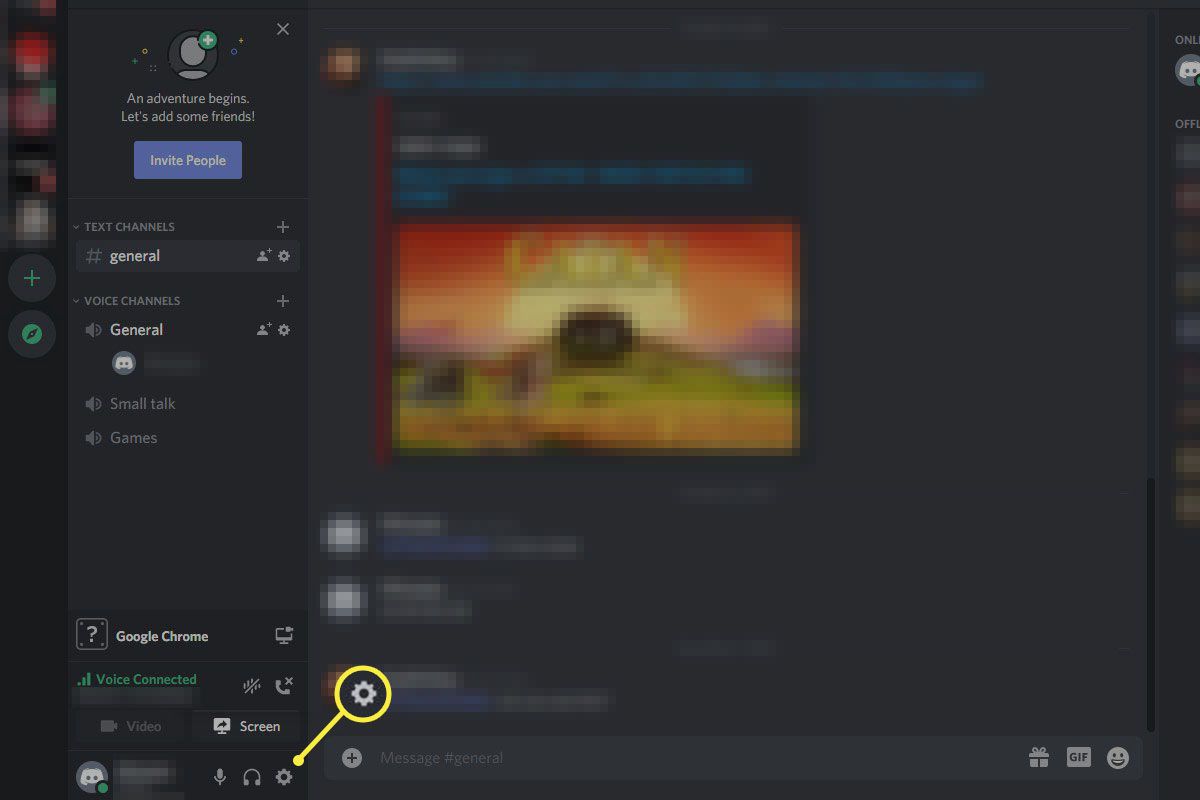
-
Välj Spelaktivitet från vänster meny.
-
Välj Lägg till det från toppen av skärmen. Välj sedan ditt webbläsarfönster med den aktiva streamingtjänsten eller Netflix-applikationen från rullgardinsmenyn och välj Lägg till spel.
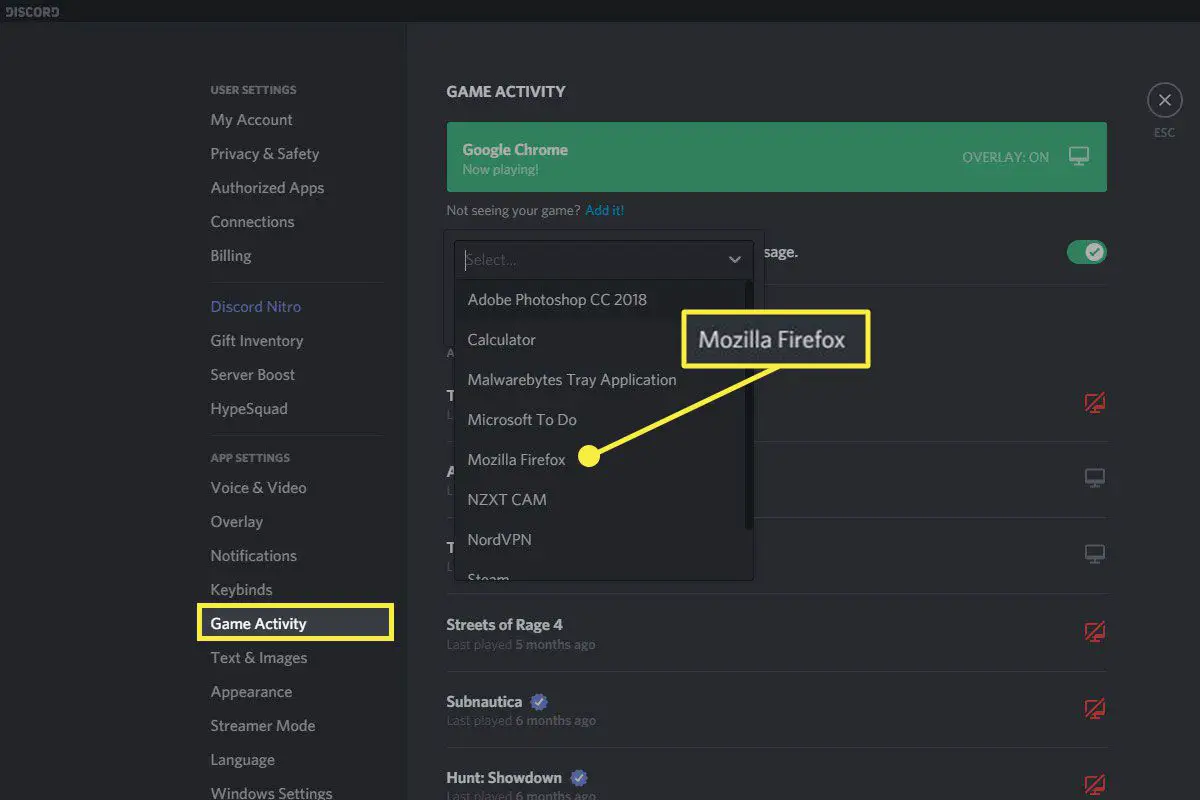
-
Avsluta inställningar menyn och välj Skärm -knappen längst ned till vänster.
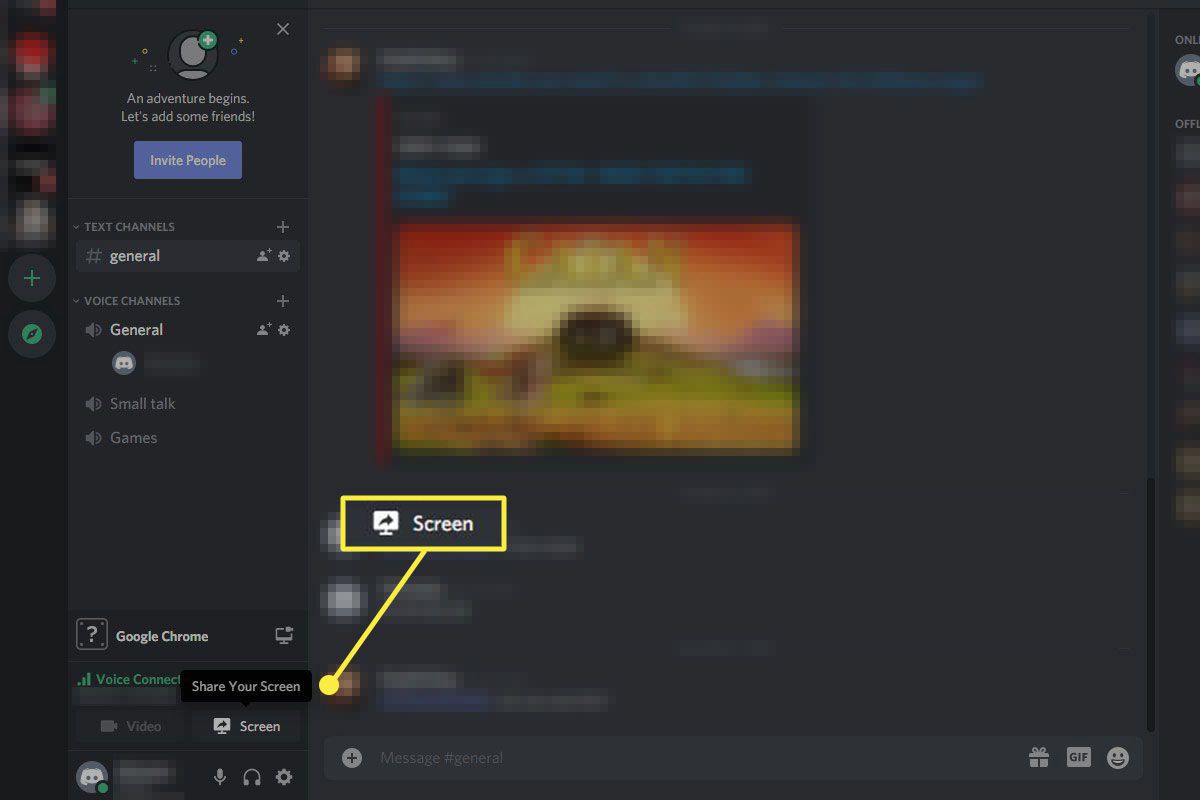
-
Välj appen eller webbläsarfönstret som du vill strömma.
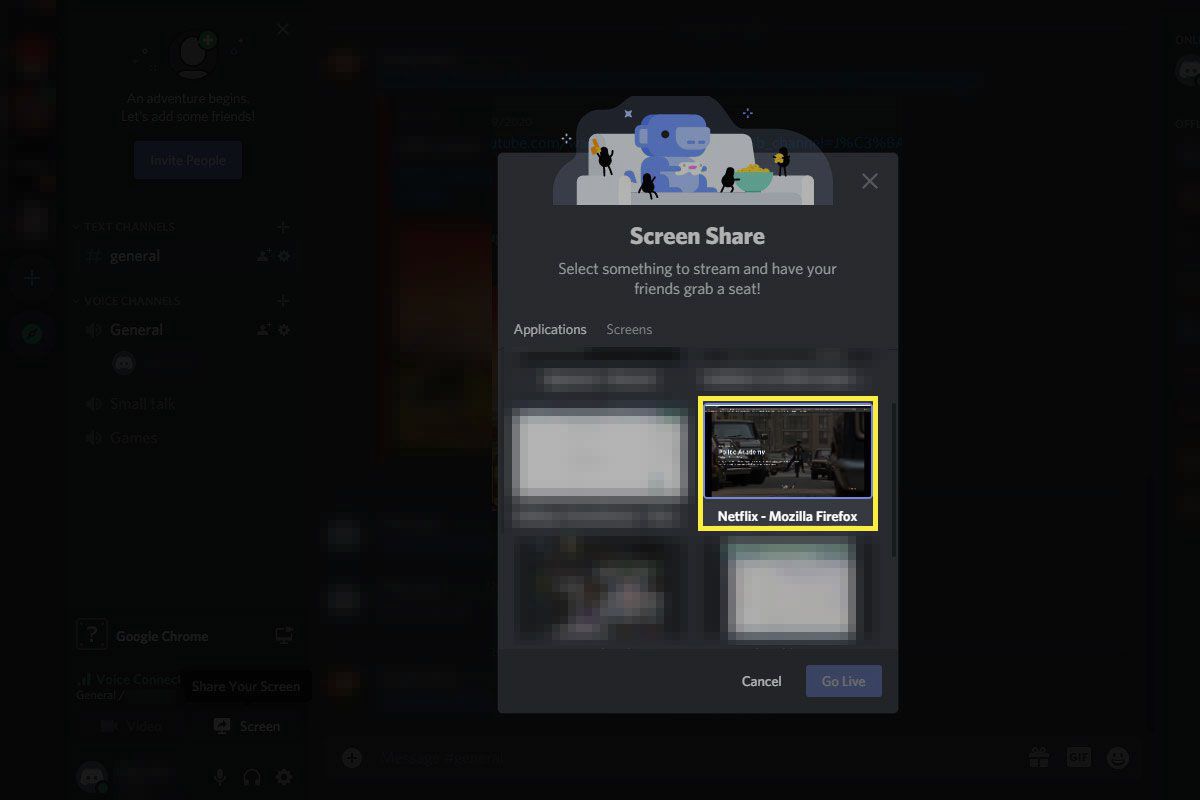
-
Välj önskat Strömning inställningar. Allt över 720p och 30 FPS kräver ett Discord Nitro-konto.
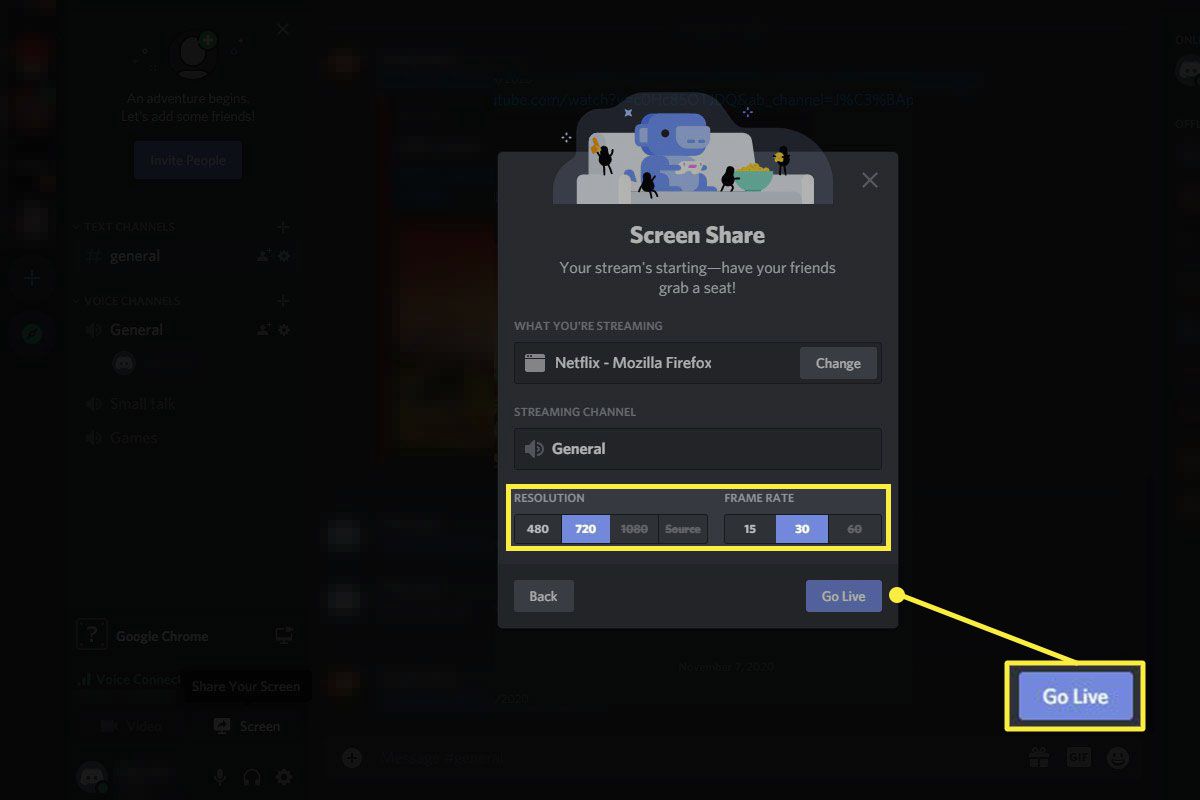
-
Välj Gå och lev för att börja streama.
-
Du ser ett förhandsgranskningsfönster med din Netflix-ström. Starta filmen eller TV-programmet och du bör se det visas i förhandsgranskningen, men det kan pausa om du klickar bort för att spara systemresurser. Dubbelklicka eller tryck på den för att få en större bild av strömmen, liksom din webbkamera om du också strömmar själv.
Hur du streamer dina egna filmer och TV-program på Discord
För att strömma alla lokalt lagrade filmer eller TV-program i Discord, följ samma steg som Netflix ovan. Förutom att du istället för att öppna ett webbläsarfönster måste du öppna innehållet i din föredragna videospelapplikation, till exempel VLC eller Windows Media Player. Därifrån måste du lägga till den applikationen med Spelaktivitet menyn, som ovan och
sedan börja din ström.
Vad annat att veta om Discord Streaming
För att strömma filmer och TV genom Discord måste du lägga till tjänsten som ett spel först. Du kan använda en streamingapp eller gå igenom en webbläsare. Beroende på din webbläsare kan du behöva inaktivera hårdvaruacceleration för att få det att fungera. Kö sedan i filmen eller visa det du vill se. Se till att du har tillstånd att strömma. Vissa Discord-servrar och roller begränsar det till vissa användare. Och innan du delar din skärm, se till att dölja all känslig information. Streaming av din dator kan öppna dig för data- eller identitetsbedrägerier om du inte är försiktig.